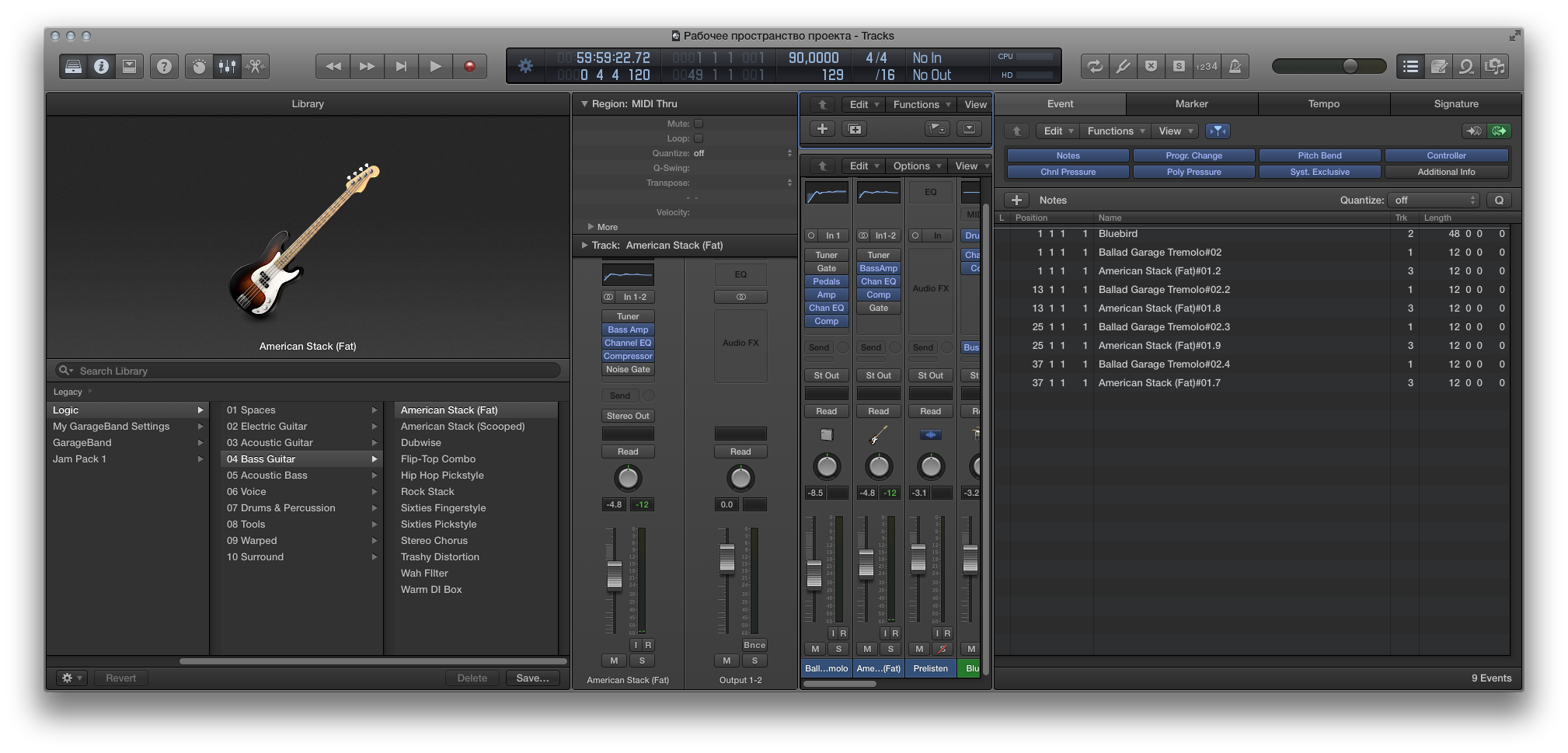Обустраивая рабочее пространство проекта Logic Pro, многие из нас пользуются клавиатурными командами для того, чтобы открывать или прятать различные панели и области главного проектного окна. Но лишь немногие используют перемещение границ панелей для изменения их размеров.
А между тем, в Logic Pro X и эта возможность значительно расширена. Практически все панели и области главного окна могут не только расширяться или сужаться по размеру, но также и показывать/прятать панели или области.
Давайте рассмотрим это на двух примерах.
Панель управления и инструментальная панель
![]() Наведите курсор мыши на нижнюю границу панели управления, разделяющую панель управления и область Tracks (Треки).
Наведите курсор мыши на нижнюю границу панели управления, разделяющую панель управления и область Tracks (Треки).
Как только курсор указателя мыши изменится на курсор изменения местоположения границы (две коротких параллельных линии с направленными в разные стороны стрелками, тяните разделительную линию вверх или вниз.
- Если вы потянете разделительную линию вверх, то через какое-то время закроется (будет спрятана) панель управления.
- Если вы потянете разделительную линию вниз, под панелью управления откроется (будет показана) инструментальная панель Toolbar.
Панель Library (Библиотека)
![]() Перемещение правой границы панели Library (Библиотека) вправо расширит ее до одновременного отображения трех вертикальных колонок.
Перемещение правой границы панели Library (Библиотека) вправо расширит ее до одновременного отображения трех вертикальных колонок.
![]() Перемещение левой границы панели Library влево сначала сузит ее горизонтальный размер до отображения одного ряда списка патчей, а затем закроет ее.
Перемещение левой границы панели Library влево сначала сузит ее горизонтальный размер до отображения одного ряда списка патчей, а затем закроет ее.
Точно таким же образом вы можете изменять размеры панели Inspector (не только сужать ее, но и расширять), а также размеры области списковых редакторов, блокнотов Notepads, браузера петель и области браузеров. Даже область Tracks вы можете сжать практически до заголовка над списком треков. Таким образом, вы всегда можете открыть нужную вам панель или область до ее максимального и комфортного для вашей работы размера за счет уменьшения или отключения показа других панелей или областей главного окна проекта приложения Logic Pro X.